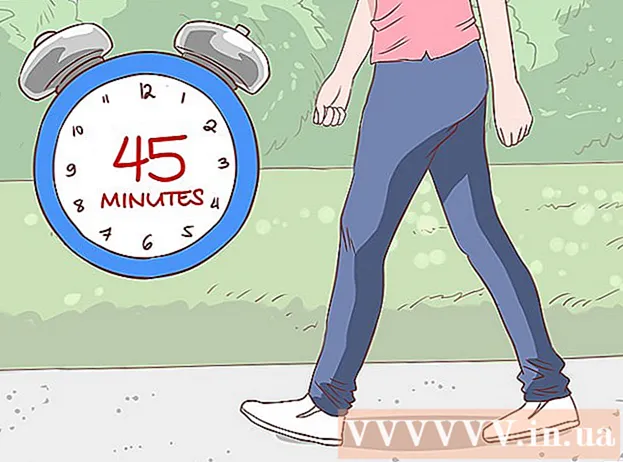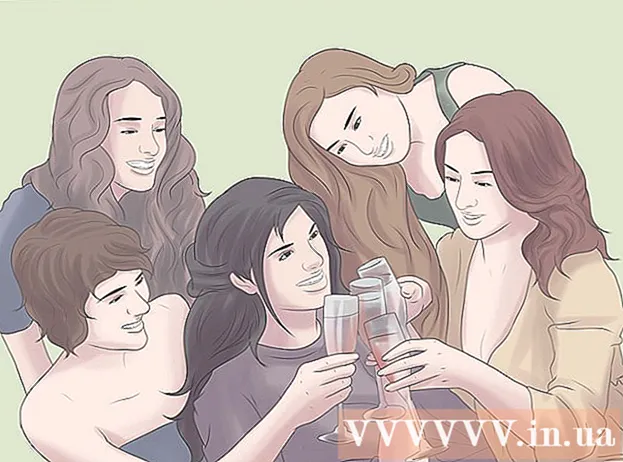Höfundur:
Mark Sanchez
Sköpunardag:
27 Janúar 2021
Uppfærsludagsetning:
1 Júní 2024
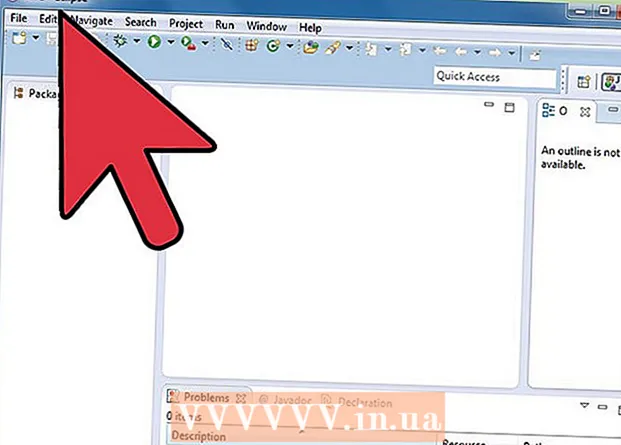
Efni.
Tölvuforritun með Java er án efa mikilvægasti þáttur tölvunar. Mörg vinsælra forrita og forrita í dag nota Java sem aðal kóða, allt frá tölvuleikjum til farsíma. Eclipse er aðeins eitt af mörgum forskriftarforritum til að þróa Java forrit og gerir nemendum kleift að skrifa og safna saman Java kóða og keyra forrit.
Skref
 1 Heimsæktu síðuna Java niðurhalssíðuna á vefsíðu Oracletil að finna JDK niðurhalsumhverfið. Skrunaðu niður þar til þú finnur Java SE 6 Update 43 og halaðu niður JDK.
1 Heimsæktu síðuna Java niðurhalssíðuna á vefsíðu Oracletil að finna JDK niðurhalsumhverfið. Skrunaðu niður þar til þú finnur Java SE 6 Update 43 og halaðu niður JDK.  2 Þegar þú hefur valið að hala niður skaltu samþykkja þjónustuskilmálana og velja rétta stýrikerfið fyrir tiltekið JDK. (Windows, Mac, Linux osfrv.).
2 Þegar þú hefur valið að hala niður skaltu samþykkja þjónustuskilmálana og velja rétta stýrikerfið fyrir tiltekið JDK. (Windows, Mac, Linux osfrv.).  3 Þegar niðurhalinu er lokið skaltu tvísmella á skrána til að hefja uppsetningu JDK.
3 Þegar niðurhalinu er lokið skaltu tvísmella á skrána til að hefja uppsetningu JDK. 4 Eftir að upphaflegu uppsetningunni er lokið mun sprettigluggi spyrja þig hvar uppspretta Java skrár þínar verði. Þú getur breytt hvar þú vistar möppuna, en það er best að halda sig við það sem þú fékkst í fyrsta lagi.
4 Eftir að upphaflegu uppsetningunni er lokið mun sprettigluggi spyrja þig hvar uppspretta Java skrár þínar verði. Þú getur breytt hvar þú vistar möppuna, en það er best að halda sig við það sem þú fékkst í fyrsta lagi. 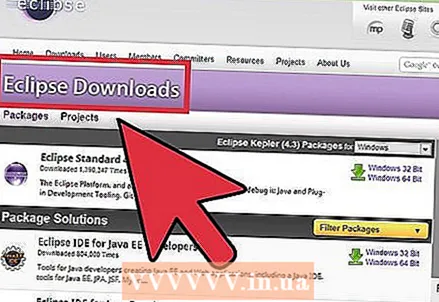 5 Þegar uppsetningunni er lokið munum við byrja að setja upp Eclipse. Farðu á http://www.eclipse.org/downloads/.
5 Þegar uppsetningunni er lokið munum við byrja að setja upp Eclipse. Farðu á http://www.eclipse.org/downloads/.  6 Fyrir Windows notendur: þú ættir að vita hvaða útgáfu af stýrikerfinu þínu þú ert með. Ef tölvan þín er Windows 64 bita skaltu velja Windows 64 og ef tölvan þín er Windows 32 bita skaltu velja Windows 32 bita.
6 Fyrir Windows notendur: þú ættir að vita hvaða útgáfu af stýrikerfinu þínu þú ert með. Ef tölvan þín er Windows 64 bita skaltu velja Windows 64 og ef tölvan þín er Windows 32 bita skaltu velja Windows 32 bita.  7 Þegar þú hefur halað niður Eclipse skjalasafninu þarftu að pakka niður skjalasafninu. zip sem mun búa til pakkaða Eclipse möppu. Þú getur dregið skjalasafnið út í rót C: drifið og þannig búið til „C: eclipse“ möppu, eða bara fært útdregna Eclipse möppuna yfir í rótina C: drif ef þú hefur þegar dregið hana út. Þar sem Eclipse er ekki með uppsetningarforrit verður skrá í Eclipse möppunni sem heitir eclipse.exe (). Þú getur tvísmellt á skrána til að ræsa Eclipse.
7 Þegar þú hefur halað niður Eclipse skjalasafninu þarftu að pakka niður skjalasafninu. zip sem mun búa til pakkaða Eclipse möppu. Þú getur dregið skjalasafnið út í rót C: drifið og þannig búið til „C: eclipse“ möppu, eða bara fært útdregna Eclipse möppuna yfir í rótina C: drif ef þú hefur þegar dregið hana út. Þar sem Eclipse er ekki með uppsetningarforrit verður skrá í Eclipse möppunni sem heitir eclipse.exe (). Þú getur tvísmellt á skrána til að ræsa Eclipse.  8 Eftir að Eclipse er að fullu sett upp og pakkað upp skaltu búa til vinnumöppu þar sem þú munt innihalda allar forritaðar skrár.
8 Eftir að Eclipse er að fullu sett upp og pakkað upp skaltu búa til vinnumöppu þar sem þú munt innihalda allar forritaðar skrár. 9 Nú þegar þú hefur lokið við að setja upp Eclipse skaltu endurræsa tölvuna þína. Endurræsing á tölvunni endurnýjar kerfisminnið og gerir skráningar- eða stillingarbreytingar sem settar eru upp af uppsetningar- og fjarlægingaraðilum kleift að taka gildi.
9 Nú þegar þú hefur lokið við að setja upp Eclipse skaltu endurræsa tölvuna þína. Endurræsing á tölvunni endurnýjar kerfisminnið og gerir skráningar- eða stillingarbreytingar sem settar eru upp af uppsetningar- og fjarlægingaraðilum kleift að taka gildi.  10 Þaðan skaltu búa til prófunarforrit til að prófa virkni Eclipse.
10 Þaðan skaltu búa til prófunarforrit til að prófa virkni Eclipse.